Hoe automatisch WordPress Post van YouTube Video te creëren
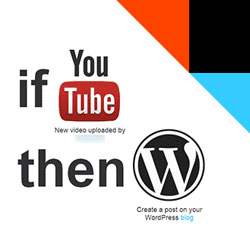
Onlangs vroeg een van onze gebruikers ons om een manier om het proces van het maken van een nieuw bericht in WordPress te automatiseren telkens wanneer zij een nieuwe video op hun YouTube-kanaal uploaden. Het toevoegen van een YouTube-video in WordPress is uiterst eenvoudig, maar vereist dat je je handmatig aanmeldt, een bericht maakt en de video vervolgens insluit. In dit artikel laten we je zien hoe je automatisch een nieuw WordPress-bericht maakt wanneer een YouTube-video wordt geüpload.
We zullen hiervoor een gratis tool genaamd IFTTT gebruiken.
Wat is IFTTT?
IFTTT staat voor "als dit dan dat". Het is een krachtige service waarmee u bepaalde taken kunt automatiseren op basis van uw opgegeven criteria. Bijvoorbeeld:
Als deze gebeurt: 'Er is een nieuwe video geüpload naar YouTube'.
Dan do dat: 'Maak nieuw bericht in WordPress'.
Het bovenstaande voorbeeld wordt een recept genoemd. U kunt een recept maken voor veel webgebaseerde services. Bekijk ons artikel over het automatiseren van WordPress en sociale media met IFTTT voor meer voorbeelden.
YouTube to WordPress Recipe maken in IFTTT
Het eerste wat je hoeft te doen is naar de IFTTT-website gaan en je aanmelden (het is gratis).
Nadat u bent ingelogd, klikt u op de creëren om te beginnen met het maken van uw eerste recept.

Dit brengt je bij het maken van een receptwizard. U moet een trigger kiezen door op deze link te klikken.

U ziet nu een aantal kanalen die kunnen worden gebruikt met IFTTT. Scrol omlaag of zoek naar YouTube en klik om het te selecteren.

Als je op YouTube klikt, ga je naar de volgende stap om je te vragen een YouTube-kanaal te activeren. U moet op de knop Activeren klikken om IFTTT toegang te geven tot uw YouTube-account.

Nadat je je YouTube-account hebt geactiveerd, kun je een trigger kiezen. IFTTT laat je een paar keuzes zien. Voor dit voorbeeld moet u op klikken 'Nieuwe video geüpload'.

Hiermee gaat u naar de volgende stap, waarmee u gewoonlijk velden kunt kiezen uit de door u geselecteerde trigger. De trigger die we hebben geselecteerd, heeft echter geen velden waaruit je kunt kiezen. Klik gewoon op 'Create Trigger' knop.

Je komt nu bij de 'Dat' deel van uw recept. Hier definieert u de actie die moet worden uitgevoerd wanneer het recept wordt geactiveerd. Klik op 'dat' doorgaan.

IFTTT vraagt u nu om een actiekanaal te kiezen. Zoek naar of scrol omlaag om WordPress te selecteren.

Opnieuw wordt u gevraagd om het kanaal te activeren. Klik op de knop Activeren en geef de URL, gebruikersnaam en het wachtwoord van uw WordPress-site op.

IFTTT zal nu acties tonen die u kunt kiezen om uit te voeren op uw WordPress-site. U moet op klikken 'Maak een bericht'.
In de volgende stap moet je ingrediënten van het YouTube-kanaal kiezen om toe te voegen aan je WordPress-bericht. Zoals je in de onderstaande schermafbeelding kunt zien, hebben we ervoor gekozen de YouTube-videotitel toe te voegen als de WordPress-berichttitel. We hebben de beschrijving en URL in het postgebied gebruikt.

Terwijl u naar beneden bladert, kunt u kiezen of u de post onmiddellijk wilt publiceren, privé wilt publiceren of als concept wilt opslaan. Klik op de 'Maak actie' knop om door te gaan.

IFTTT zal nu uw receptgegevens weergeven. Je moet het opslaan door op te klikken 'Maak recept' knop.

Belangrijk: Standaard is IFTTT voorzien van URL-verkorting, wat betekent dat uw YouTube-URL door IFTTT wordt ingekort en WordPress uw video niet kan insluiten. Om dit probleem op te lossen, moet u URL-verkorting in IFTTT uitschakelen. Begin door te klikken op uw gebruikersnaam in de rechterbovenhoek van het IFTTT-dashboard en klik vervolgens op Voorkeuren. Scrol vervolgens omlaag naar het URL-verkortingsgedeelte en schakel het uit.

Dat is alles, uw IFTTT-recept is nu klaar. YouTube wordt elke 15 minuten automatisch gecontroleerd op nieuwe video's. Als er een nieuwe video wordt gevonden, maakt IFTTT automatisch een nieuw WordPress-bericht van die YouTube-video.
We hopen dat dit artikel u heeft geholpen bij het maken van nieuwe berichten in WordPress vanaf YouTube-video-uploads. Vergeet niet om onze 9 nuttige YouTube-tips te lezen om je WordPress-site te verfraaien.
Als je dit artikel leuk vond, meld je dan aan voor onze YouTube-video-tutorials over WordPress. U kunt ons ook vinden op Twitter en Google+.


